官方win7 32位系统重装教程
- 分类:教程 回答于: 2016年11月12日 00:00:00
官方win7 32位系统是最适合我们日常生活娱乐使用的,官方win7 32位系统具有安全,快速,稳定等特点。那怎么重装官方win7系统呢?就让小编告诉你官方win7 32位系统重装教程,下面就是具体的重装官方win7系统过程。
win7 32位系统重装教程:
1、电脑开机,将刻录好的win7 32位系统光盘插入电脑中。win8升级win10正式版就使用小白重装软件!
2、待电脑读取完毕后,在弹出的“自动播放”界面中,选择并双击打开“打开文件夹以查看文件”选项,如图1所示:
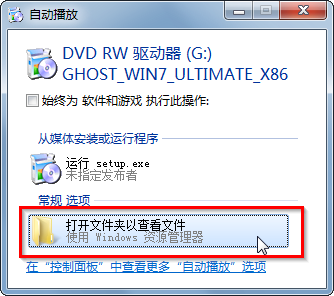
3、在打开的光盘里,找到名为“ONEKEY.EXE”程序(如果电脑没有打开已知文件类型的扩展名的话,就只能看到“ONEKEY”程序,下方的内容也是一样的)和WIN7.GHO文件→选中→鼠标右键→在右键菜单栏里选择“复制”,如图2所示:
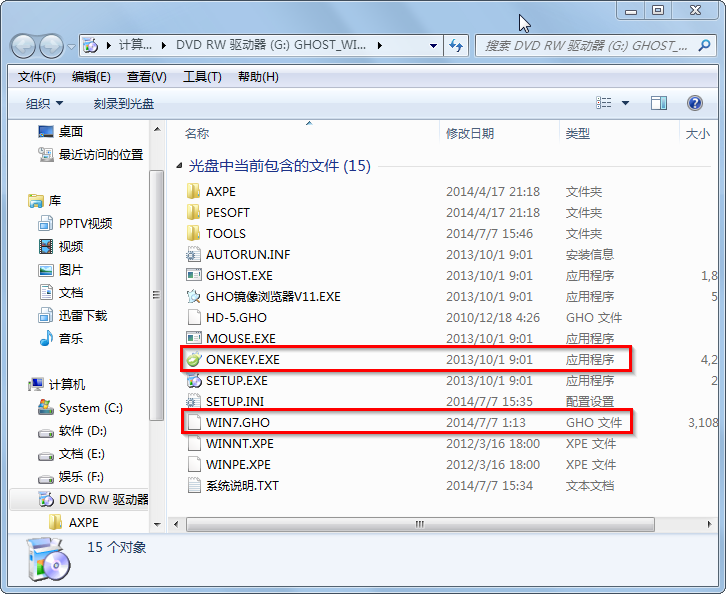
4、然后打开要粘贴的目标磁盘→在磁盘根目录窗口中的空白部分→鼠标右键→在右键菜单栏里选择“粘贴”,如图3所示:

5、在图4中我们可以看到,ONEKEY.EXE程序和WIN7.GHO文件已经复制到F盘根目录下了。
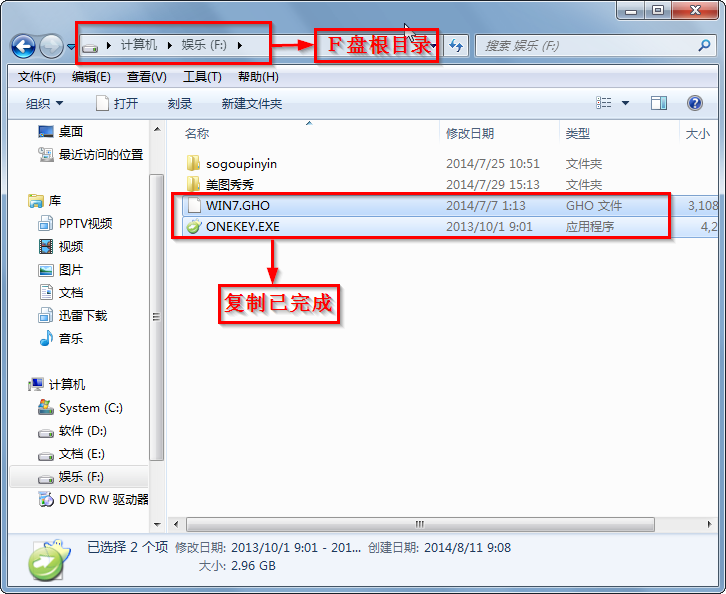
6、双击打开“ONEKEY.EXE”一键还原程序,如图5所示:

7、在出现的“OneKey Ghost”界面中→在“安装”前打勾→在弹出的“OneKey Ghost安装”界面点击“确定”,其他选项默认即可,如图6所示:
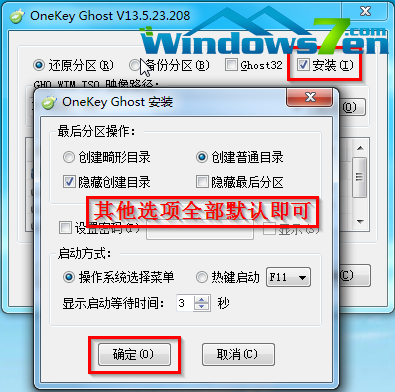
8、在出现的OneKey Ghost提示界面选择“确定”,如图7所示:
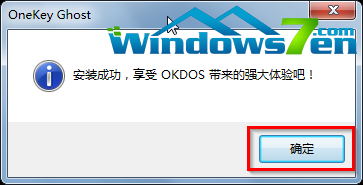
9、在原来的“OneKey Ghost”界面中→选择“确定”即可,如图8所示:
PS:由于WIN7.GHO和ONEKEY.EXE是同时位于同一磁盘根目录下,onekey一键还原工具会自动识别GHO镜像文件。
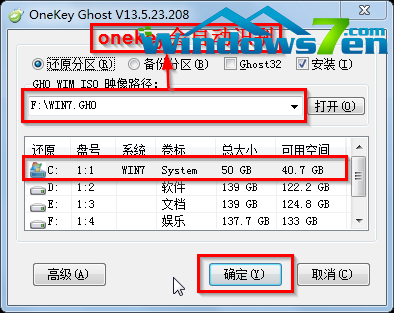
10、在出现的“是否马上重新启动计算机进行还原”提示中→选择“是”,电脑立即重启,如图9所示:
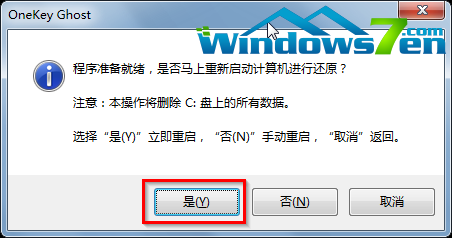
11、电脑重启后,会出现系统还原进度条,如图10所示:
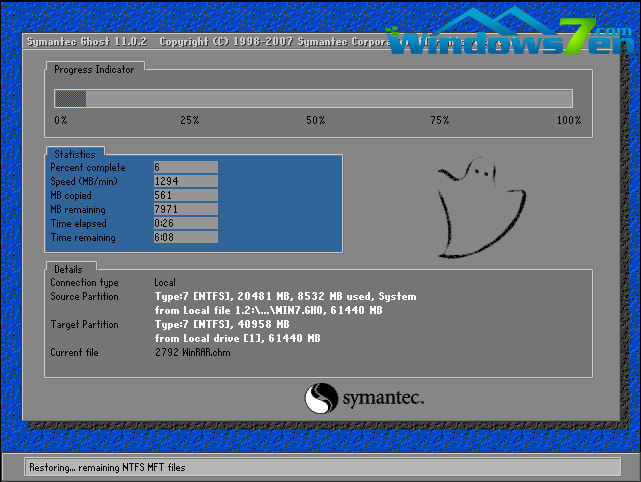
12、当出现如图12所示界面时,就说明光盘手动安装win7 32位系统完成了。

这就是小编给你们介绍的官方win7 32位系统重装教程了,觉得小编我这个重装官方win7系统的文章不错的话,就可以收藏起来,以后对你们的帮助也是非常大的哦,还可以分享给身边有需要的小伙伴们!
 有用
26
有用
26


 小白系统
小白系统


 1000
1000 1000
1000 1000
1000 1000
1000 1000
1000 1000
1000 1000
1000 1000
1000 1000
1000 1000
1000猜您喜欢
- 一键重装系统开机无信号2016/10/28
- 银豹收银系统怎么样2022/11/29
- bug是什么意思中文2022/09/27
- 全自动一键重装系统教程2016/10/20
- 下载抖音电脑版安装教程2022/05/16
- 华硕主板BIOS,小编教你设置华硕主板BI..2018/08/07
相关推荐
- iso是什么意思2022/08/28
- 离线重装系统方法2016/10/24
- 简述系统重装怎么找回原来的资料..2023/04/12
- 烟雾头最新调法,小编教你cf怎么调烟雾..2018/06/05
- 苹果笔记本开不了机怎么办..2022/07/22
- 详解游戏本电脑哪个牌子好..2021/08/13

















